Android 搭建网络访问框架(下)
下面进入使用环节了,回到app模块。
八、使用网络框架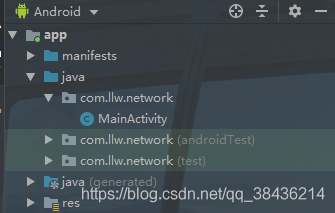 目前app模块下只有这一个孤零零的MainActivity。首先在app下的com.llw.network下新建一个application包,(在实际开发中尽量要避免包名重复的情况),在这个包下创建一个NetworkRequiredInfo类,然后实现network模块下的INetworkRequiredInfo接口。
目前app模块下只有这一个孤零零的MainActivity。首先在app下的com.llw.network下新建一个application包,(在实际开发中尽量要避免包名重复的情况),在这个包下创建一个NetworkRequiredInfo类,然后实现network模块下的INetworkRequiredInfo接口。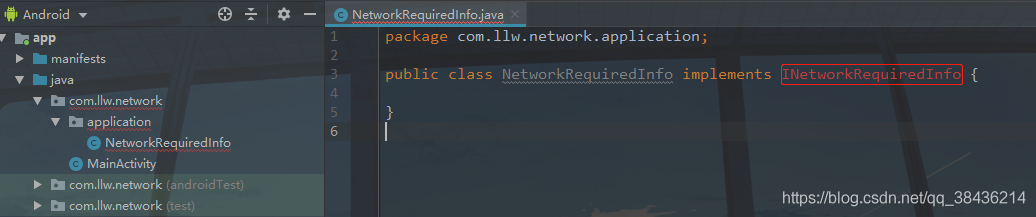
你会发现,这个报红,这时因为你没有添加network模块的依赖,那么有三种方式可以添加,
1. 添加网络模块依赖
① 当前项目添加
第一种:
鼠标点击这个报红处,然后使用Alt+Enter,会出现如下弹窗,点击第一项Add dependency on module ‘network’,意思就是添加network模块的依赖。
 点击之后,等待即可
点击之后,等待即可 然后发现报错了,这个报错是为什么呢?
然后发现报错了,这个报错是为什么呢?
你打开app的build.gradle就知道了,如下图所示: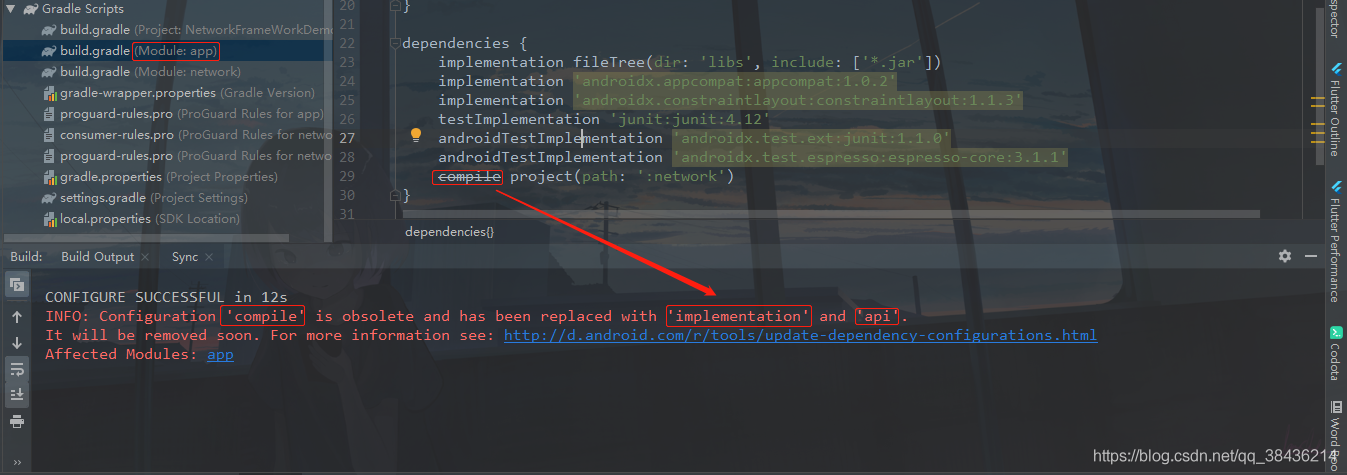
我这里解释一下是为什么,随着Gradle版本的更新,以前的一些使用方式就弃用了,比如这个compile就过时了,因此在高版本中可以替换为implementation和api。那么将compile替换成为implementation之后点击右上角的Sync Now进行同步。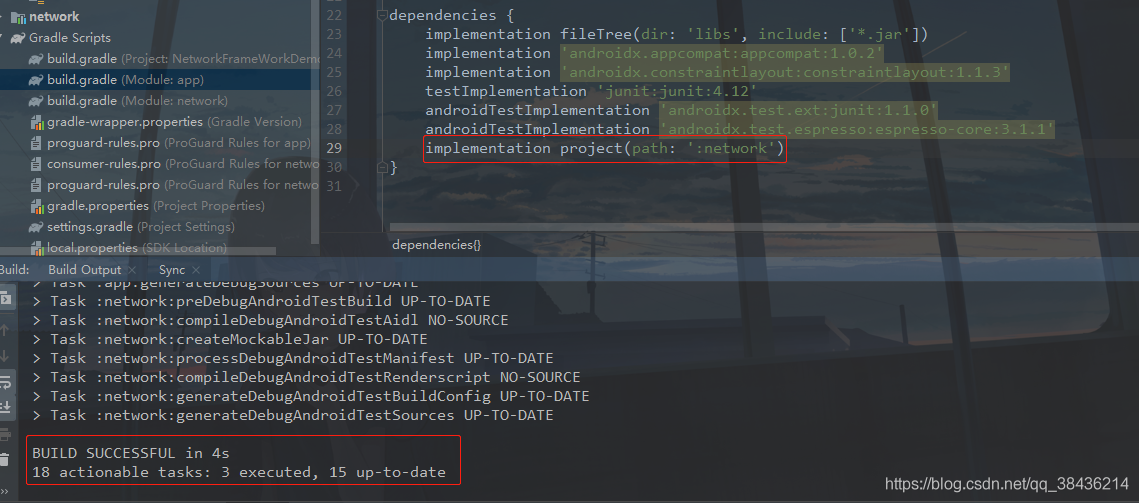
这样就编译成功了,上面通过Alt + Enter的方式虽然不用我们改动,但是这个内部机制还是低版本的,它做的无非就是加一句话而已,那么我们也可以自己来加不是吗?
第二种:
打开app的build.gradle,在dependencies{}闭包下添加如下依赖:
//依赖网络模块
implementation project(path: ':network')
注意这个格式,所有的标点符号都是因为英文的,network对应你的模块的名字,它前面还有一个英文冒号。
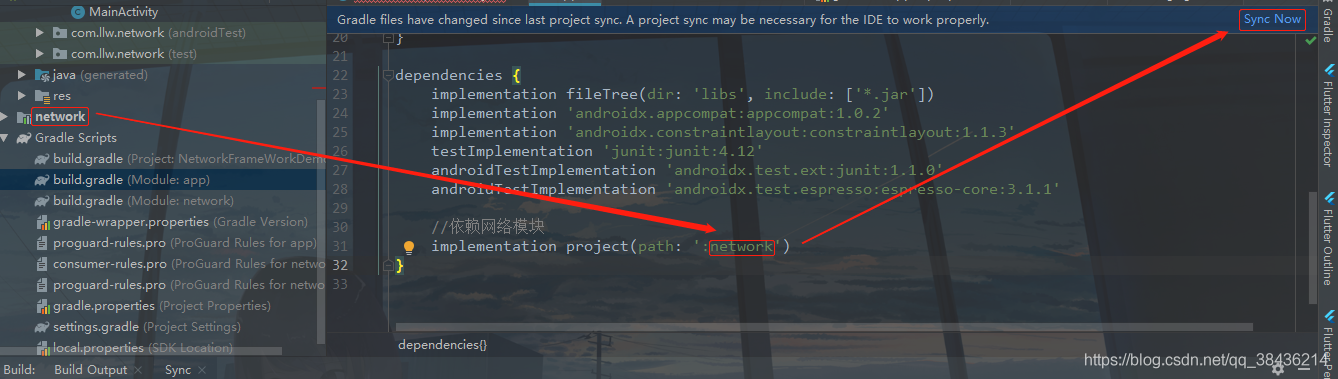
然后就点击Sync Now同步就可以了。
第三种:
通过File→Project Structure…
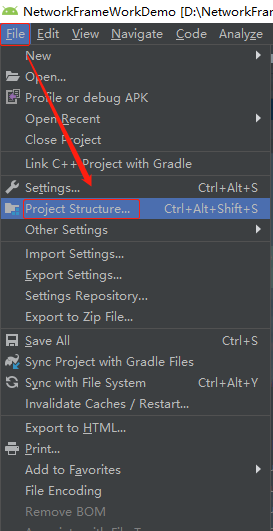 或者点击这个图标
或者点击这个图标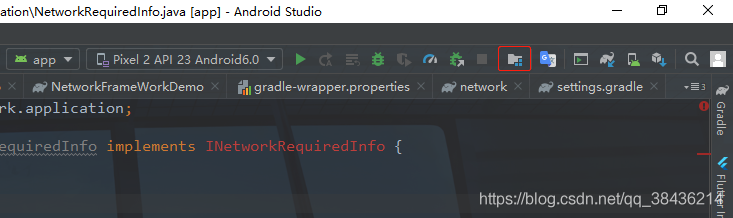 都会进入如下页面
都会进入如下页面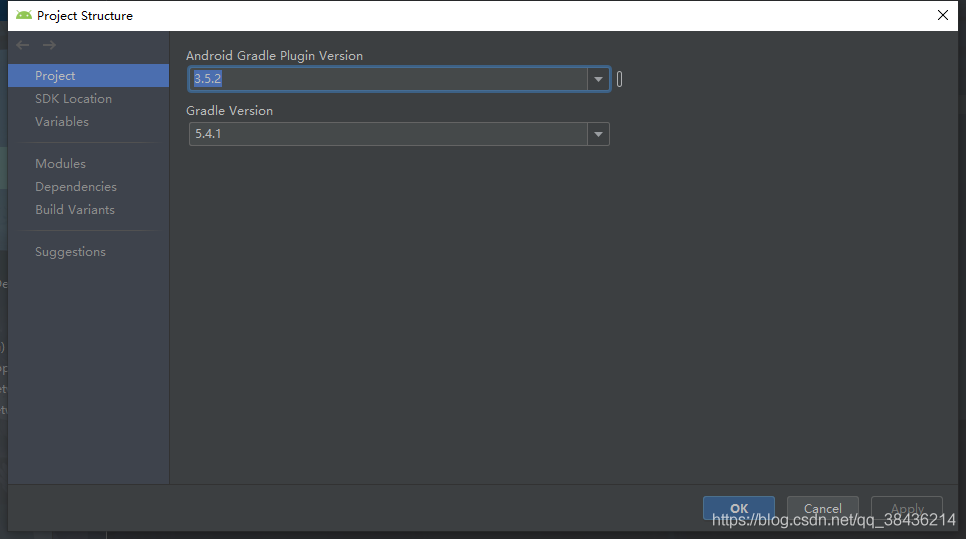 然后通过下图这四步操作即可添加这个模块依赖。
然后通过下图这四步操作即可添加这个模块依赖。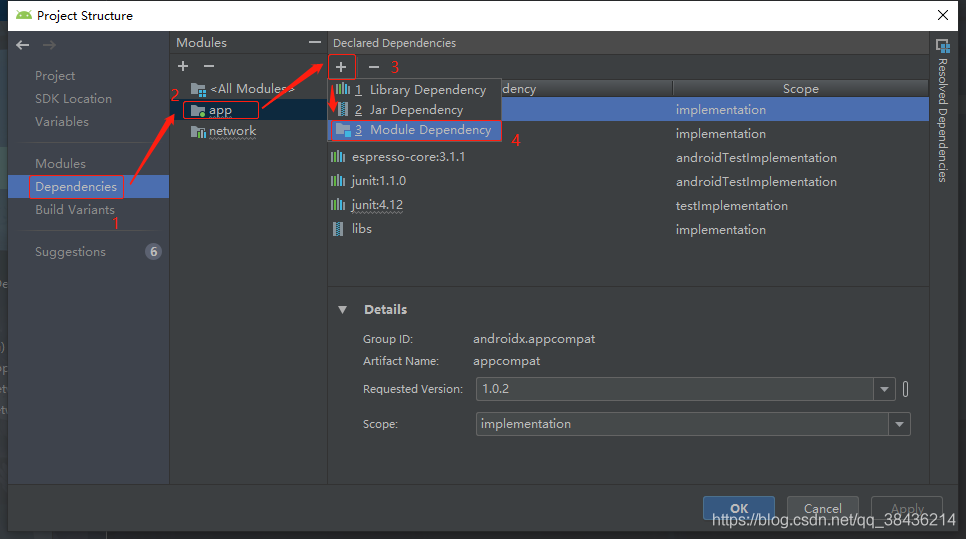 然后勾选上,下面的下拉框中可以选择类型。
然后勾选上,下面的下拉框中可以选择类型。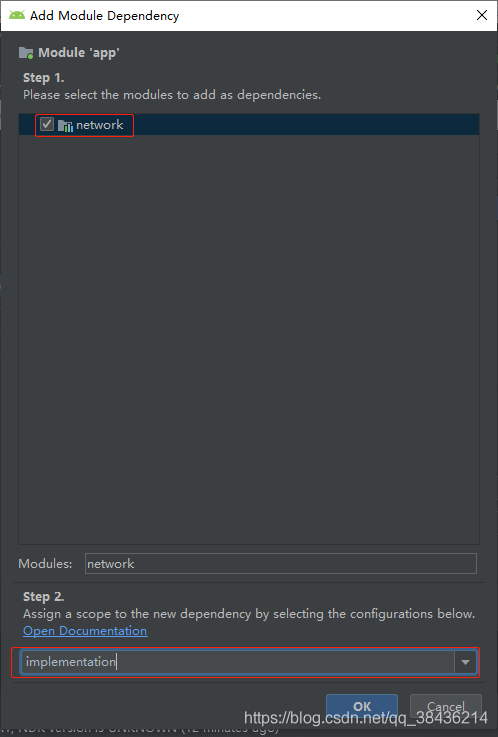 可以看到高版本AS中已经没有compile的选项了,
可以看到高版本AS中已经没有compile的选项了,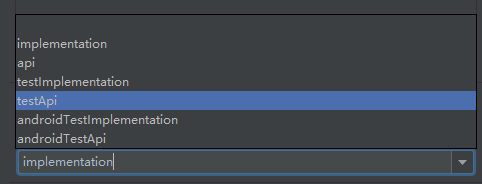 点击OK即可。
点击OK即可。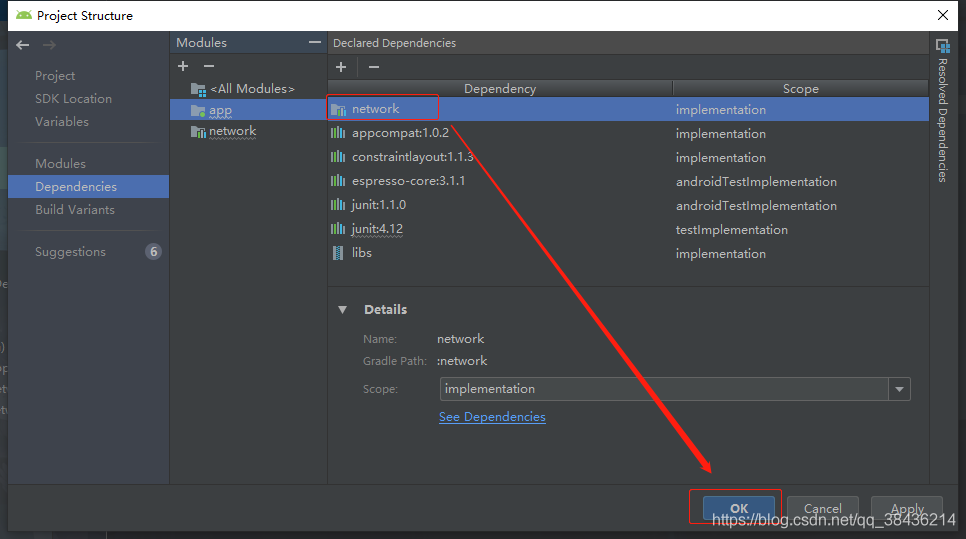 再点击OK,然后你打开app的build.gradle查看,里面一定多了一个依赖,如下图所示:
再点击OK,然后你打开app的build.gradle查看,里面一定多了一个依赖,如下图所示: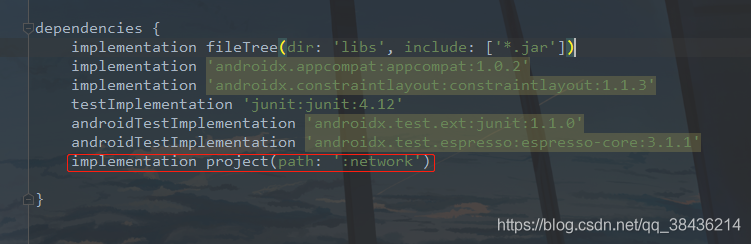
这种方式可以把错误和修改的可能性降到最低,推荐使用。
② 其他项目或新项目添加
同样你假如要在一个新的项目中使用这个network模块也可以这么做。比如我打开我之前写的关于高德地图的项目Demo。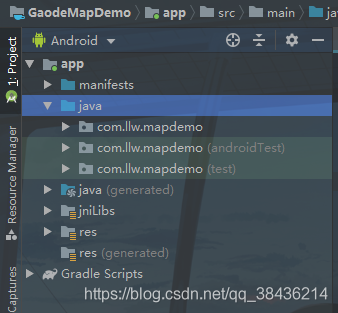 里面没有网络模块,因此需要先导入模块才行,通过File→New→Import Module…
里面没有网络模块,因此需要先导入模块才行,通过File→New→Import Module…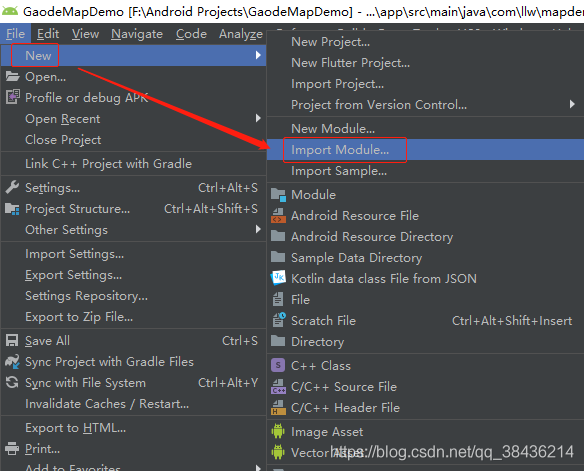 点击后出现
点击后出现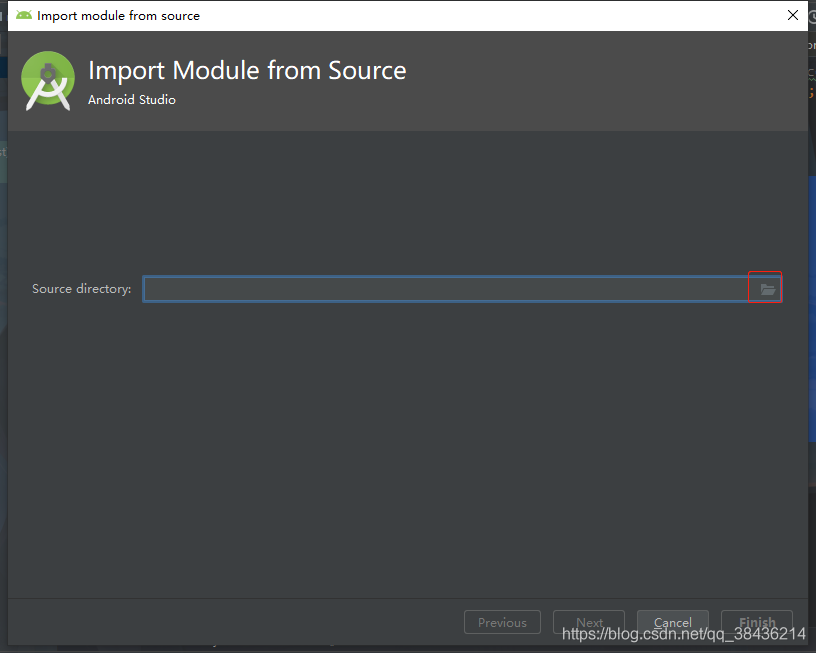 找到之前的模块所在路径。
找到之前的模块所在路径。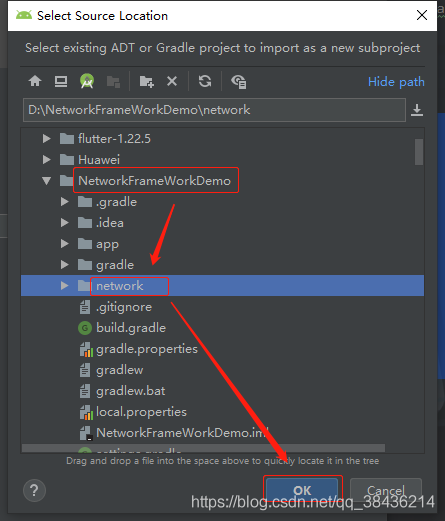 然后点击Finish
然后点击Finish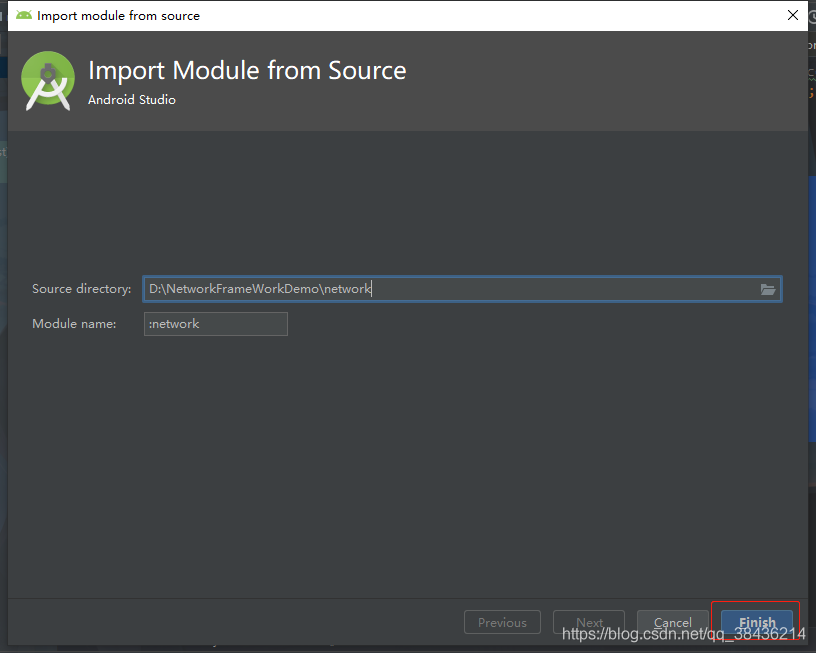
然后你就可以通过上面的第三步进行添加依赖了。
这对于不熟悉的朋友来说还是不错的,因为有时候他们配置项目时会出现各种各样的问题,五花八门,最终就是表现为报错了,然后不知道为什么报错,因此详细一点也没有错。
OK下面进入当前项目的使用
2. 使用网络模块
上面由一个NetworkRequiredInfo引发出这么多内容,但是我觉得是有必要讲一下的,也是做一个笔记吧,那么回到这个NetworkRequiredInfo中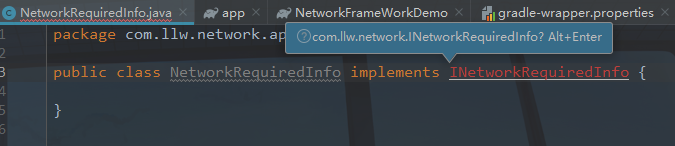
你可以看到现在你就可以导包,然后使用这个INetworkRequiredInfo,导包也是使用Alt+Enter快捷键,如果你这个接口是唯一的,则会直接导包,如果不是唯一的则会出现一个弹窗供你选择要导入的包,所属,还记得上面使用Observer的时候吗?它就是不唯一的,androidx.lifecyle下有,io.reactivex下也有,你要是导错了包,那么后面怎么搞都是有问题的,这都是细节,需要注意才行。
实现里面的方法,最终里面的代码如下:
package com.llw.network.application;
import android.app.Application;
import com.llw.network.BuildConfig;
import com.llw.network.INetworkRequiredInfo;
/**
* 网络访问信息
* @author llw
*/
public class NetworkRequiredInfo implements INetworkRequiredInfo {
private Application application;
public NetworkRequiredInfo(Application application){
this.application = application;
}
/**
* 版本名
*/
@Override
public String getAppVersionName() {
return BuildConfig.VERSION_NAME;
}
/**
* 版本号
*/
@Override
public String getAppVersionCode() {
return String.valueOf(BuildConfig.VERSION_CODE);
}
/**
* 是否为debug
*/
@Override
public boolean isDebug() {
return BuildConfig.DEBUG;
}
/**
* 应用全局上下文
*/
@Override
public Application getApplicationContext() {
return application;
}
}
相信应该很好理解,然后在这个application包下再创建一个MyApplication类,继承Application。重写onCreate方法,在里面完成对NetworkApi和NetworkRequiredInfo的初始化配置,里面的代码如下:
package com.llw.network.application;
import android.app.Application;
import com.llw.network.NetworkApi;
/**
* 自定义Application
* @author llw
*/
public class MyApplication extends Application {
@Override
public void onCreate() {
super.onCreate();
//初始化
NetworkApi.init(new NetworkRequiredInfo(this));
}
}
然后打开AndroidManifest.xml中进行配置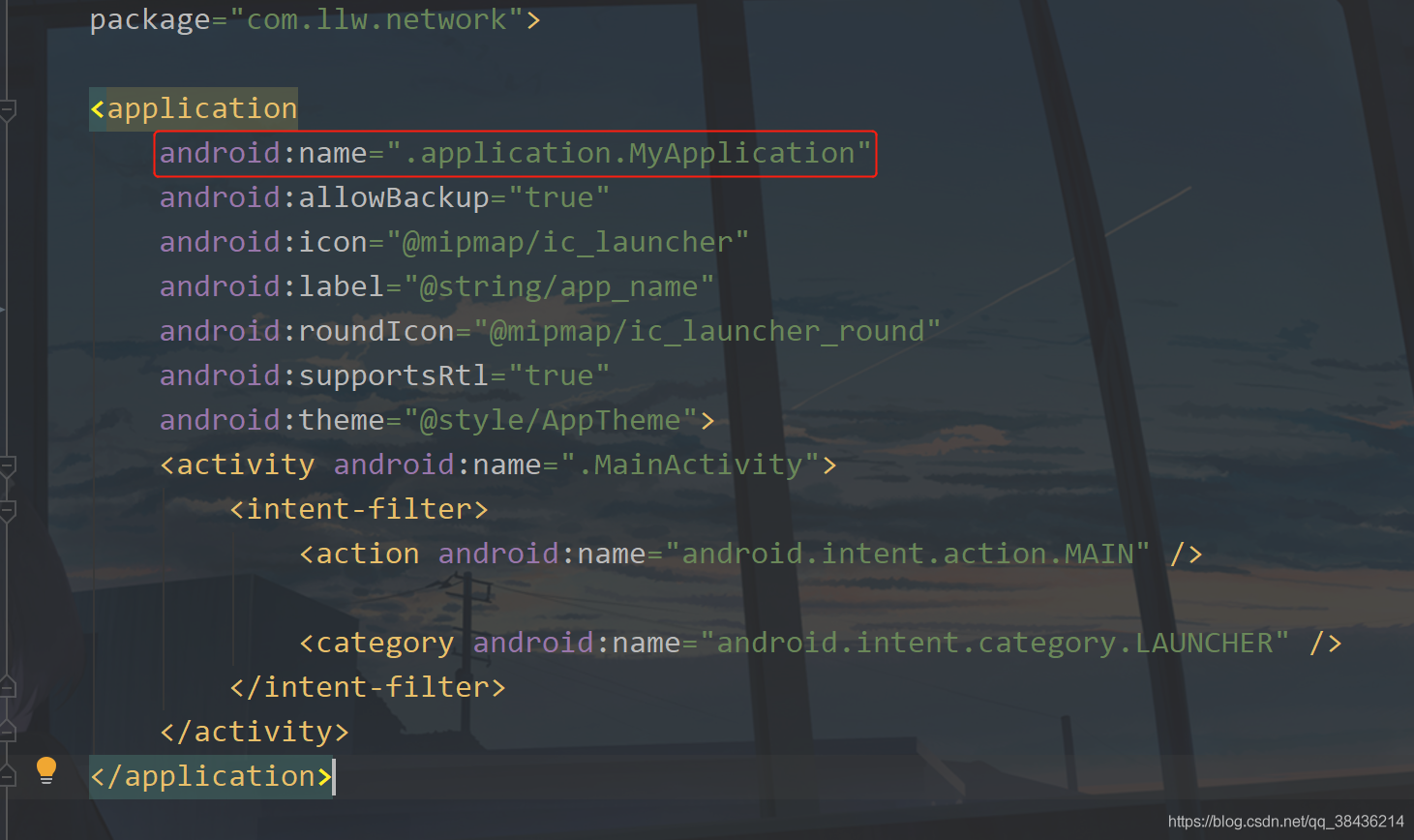
在这里配置自定义的Application。
下面就要来显示数据了,
https://gank.io/api/v2/data/category/Girl/type/Girl/page/1/count/10
可以在浏览器数据下面的这个地址,然后会返回如下JSON数据:
{"data":[{"_id":"5e959250808d6d2fe6b56eda","author":"\u9e22\u5a9b","category":"Girl","createdAt":"2020-05-25 08:00:00","desc":"\u4e0e\u5176\u5b89\u6170\u81ea\u5df1\u5e73\u51e1\u53ef\u8d35\uff0c\n\u4e0d\u5982\u62fc\u5c3d\u5168\u529b\u6d3b\u5f97\u6f02\u4eae\u3002 \u200b \u200b\u200b\u200b\u200b","images":["http://gank.io/images/f4f6d68bf30147e1bdd4ddbc6ad7c2a2"],"likeCounts":6,"publishedAt":"2020-05-25 08:00:00","stars":1,"title":"\u7b2c96\u671f","type":"Girl","url":"http://gank.io/images/f4f6d68bf30147e1bdd4ddbc6ad7c2a2","views":11898},{"_id":"5e95923f808d6d2fe6b56ed8","author":"\u9e22\u5a9b","category":"Girl","createdAt":"2020-05-24 08:00:00","desc":"\u8fd9\u4e16\u754c\u603b\u6709\u4eba\u5728\u7b28\u62d9\u5730\u7231\u7740\u4f60\uff0c\u60f3\u628a\u5168\u90e8\u7684\u6e29\u67d4\u90fd\u7ed9\u4f60\u3002 \u200b\u200b\u200b\u200b","images":["http://gank.io/images/dc75cbde1d98448183e2f9514b4d1320"],"likeCounts":3,"publishedAt":"2020-05-24 08:00:00","stars":1,"title":"\u7b2c95\u671f","type":"Girl","url":"http://gank.io/images/dc75cbde1d98448183e2f9514b4d1320","views":5085},{"_id":"5e95922e808d6d2fe6b56ed6","author":"\u9e22\u5a9b","category":"Girl","createdAt":"2020-05-23 08:00:00","desc":"\u966a\u4f34\u672c\u6765\u5c31\u662f\u8fd9\u4e16\u754c\u4e0a\u6700\u4e86\u4e0d\u8d77\u7684\u5b89\u6170\u200b\u3002","images":["http://gank.io/images/6b2efa591564475fb8bc32291fb0007c"],"likeCounts":1,"publishedAt":"2020-05-23 08:00:00","stars":1,"title":"\u7b2c94\u671f","type":"Girl","url":"http://gank.io/images/6b2efa591564475fb8bc32291fb0007c","views":4480},{"_id":"5e959200ee6ba981da2af34d","author":"\u9e22\u5a9b","category":"Girl","createdAt":"2020-05-22 08:00:00","desc":"\u957f\u4e0d\u8fc7\u6267\u5ff5\uff0c\u77ed\u4e0d\u8fc7\u5584\u53d8\u3002","images":["http://gank.io/images/d6bba8cf5b8c40f9ad229844475e9149"],"likeCounts":2,"publishedAt":"2020-05-22 08:00:00","stars":1,"title":"\u7b2c93\u671f","type":"Girl","url":"http://gank.io/images/d6bba8cf5b8c40f9ad229844475e9149","views":3589},{"_id":"5e9591dcee6ba981da2af34b","author":"\u9e22\u5a9b","category":"Girl","createdAt":"2020-05-21 08:00:00","desc":"\u65e0\u8bba\u591a\u4e48\u8270\u96be\u7684\u73b0\u5728\uff0c\u7ec8\u4f1a\u7ffb\u7bc7\u3002\n\u671d\u672a\u6765\u5927\u6b65\u5411\u524d\u5427\uff0c\u522b\u4e27\uff0c\u522b\u6b62\u6b65\u3002","images":["http://gank.io/images/9fa43020cf724c69842eec3e13f6d21c"],"likeCounts":4,"publishedAt":"2020-05-21 08:00:00","stars":1,"title":"\u7b2c92\u671f","type":"Girl","url":"http://gank.io/images/9fa43020cf724c69842eec3e13f6d21c","views":2434},{"_id":"5e9591c60bd5529b54e712af","author":"\u9e22\u5a9b","category":"Girl","createdAt":"2020-05-20 08:00:00","desc":"\u5e0c\u671b\u4e0b\u4e00\u6b21\uff0c\u80fd\u559c\u6b22\u4e0a\u4e00\u4e2a\u4e5f\u559c\u6b22\u81ea\u5df1\u7684\u4eba \u200b\u200b\u200b\u200b\u3002","images":["http://gank.io/images/d237f507bf1946d2b0976e581f8aab9b"],"likeCounts":0,"publishedAt":"2020-05-20 08:00:00","stars":1,"title":"\u7b2c91\u671f","type":"Girl","url":"http://gank.io/images/d237f507bf1946d2b0976e581f8aab9b","views":2024},{"_id":"5e9591b6808d6d2fe6b56ed5","author":"\u9e22\u5a9b","category":"Girl","createdAt":"2020-05-19 08:00:00","desc":"\u8fd9\u4e2a\u4e16\u754c\u4e0a\uff0c\n\u6709\u4e9b\u4eba\u6709\u591a\u51b7\u6f20\uff0c\n\u6709\u4e9b\u4eba\u5c31\u6709\u591a\u6e29\u6696\uff0c\n\u5e0c\u671b\u4f60\u603b\u4f1a\u9047\u5230\u90a3\u4e9b\u6e29\u6696\u5bf9\u4f60\u7684\u4eba\u3002","images":["http://gank.io/images/25d3e3db2c1248bb917c09dc4f50a46f"],"likeCounts":1,"publishedAt":"2020-05-19 08:00:00","stars":1,"title":"\u7b2c90\u671f","type":"Girl","url":"http://gank.io/images/25d3e3db2c1248bb917c09dc4f50a46f","views":2843},{"_id":"5e9591a2ee6ba981da2af34a","author":"\u9e22\u5a9b","category":"Girl","createdAt":"2020-05-18 08:00:00","desc":"\u4ee5\u524d\u5bf9\u4f60\u7684\u559c\u6b22\uff0c\n\u662f\u89c1\u4f60\uff0c\u5ff5\u4f60\uff0c\u966a\u4f34\u4f60\u3002\n\u73b0\u5728\u5bf9\u4f60\u7684\u559c\u6b22\uff0c\n\u662f\u4e0d\u95ee\uff0c\u4e0d\u770b\uff0c\u4e0d\u53e8\u6270\u3002","images":["http://gank.io/images/19c99c447e0a40a6b3ff89951957cfb1"],"likeCounts":0,"publishedAt":"2020-05-18 08:00:00","stars":1,"title":"\u7b2c89\u671f","type":"Girl","url":"http://gank.io/images/19c99c447e0a40a6b3ff89951957cfb1","views":1926},{"_id":"5e959197808d6d2fe6b56ed4","author":"\u9e22\u5a9b","category":"Girl","createdAt":"2020-05-17 08:00:00","desc":"\u53ea\u8981\u7ed3\u5c40\u662f\u559c\u5267\uff0c\u8fc7\u7a0b\u4f60\u8981\u6211\u600e\u4e48\u54ed\u90fd\u884c\uff0c\u5e78\u798f\u53ef\u4ee5\u6765\u7684\u6162\u4e00\u4e9b\uff0c\n\u53ea\u8981\u5b83\u662f\u771f\u7684\uff0c\u5982\u679c\u6700\u540e\u80fd\u5728\u4e00\u8d77\uff0c\u665a\u70b9\u6211\u771f\u7684\u65e0\u6240\u8c13\u7684\u3002","images":["http://gank.io/images/f0c192e3e335400db8a709a07a891b2e"],"likeCounts":0,"publishedAt":"2020-05-17 08:00:00","stars":1,"title":"\u7b2c88\u671f","type":"Girl","url":"http://gank.io/images/f0c192e3e335400db8a709a07a891b2e","views":2746},{"_id":"5e95915f808d6d2fe6b56ed3","author":"\u9e22\u5a9b","category":"Girl","createdAt":"2020-05-16 08:00:00","desc":"\u82e5\u4e0d\u662f\u60c5\u6df1\u4f3c\u6d77\uff0c\u601d\u5ff5\u53c8\u600e\u4f1a\u6cdb\u6ee5\u6210\u707e\u3002","images":["http://gank.io/images/bdb35e4b3c0045c799cc7a494a3db3e0"],"likeCounts":3,"publishedAt":"2020-05-16 08:00:00","stars":1,"title":"\u7b2c87\u671f","type":"Girl","url":"http://gank.io/images/bdb35e4b3c0045c799cc7a494a3db3e0","views":3984}],"page":1,"page_count":10,"status":100,"total_counts":96}
利用这些数据可以生成一个实体Bean。
在app的com.llw.network下新建一个bean包,里面新建一个GankResponse类,里面的代码如下:
package com.llw.network.bean;
import java.util.List;
/**
* Gank返回数据
* @author llw
*/
public class GankResponse {
private int page;
private int page_count;
private int status;
private int total_counts;
private List<DataBean> data;
public int getPage() {
return page;
}
public void setPage(int page) {
this.page = page;
}
public int getPage_count() {
return page_count;
}
public void setPage_count(int page_count) {
this.page_count = page_count;
}
public int getStatus() {
return status;
}
public void setStatus(int status) {
this.status = status;
}
public int getTotal_counts() {
return total_counts;
}
public void setTotal_counts(int total_counts) {
this.total_counts = total_counts;
}
public List<DataBean> getData() {
return data;
}
public void setData(List<DataBean> data) {
this.data = data;
}
public static class DataBean {
/**
* _id : 5e959250808d6d2fe6b56eda
* author : 鸢媛
* category : Girl
* createdAt : 2020-05-25 08:00:00
* desc : 与其安慰自己平凡可贵,
不如拼尽全力活得漂亮。
* images : ["http://gank.io/images/f4f6d68bf30147e1bdd4ddbc6ad7c2a2"]
* likeCounts : 6
* publishedAt : 2020-05-25 08:00:00
* stars : 1
* title : 第96期
* type : Girl
* url : http://gank.io/images/f4f6d68bf30147e1bdd4ddbc6ad7c2a2
* views : 11898
*/
private String _id;
private String author;
private String category;
private String createdAt;
private String desc;
private int likeCounts;
private String publishedAt;
private int stars;
private String title;
private String type;
private String url;
private int views;
private List<String> images;
public String get_id() {
return _id;
}
public void set_id(String _id) {
this._id = _id;
}
public String getAuthor() {
return author;
}
public void setAuthor(String author) {
this.author = author;
}
public String getCategory() {
return category;
}
public void setCategory(String category) {
this.category = category;
}
public String getCreatedAt() {
return createdAt;
}
public void setCreatedAt(String createdAt) {
this.createdAt = createdAt;
}
public String getDesc() {
return desc;
}
public void setDesc(String desc) {
this.desc = desc;
}
public int getLikeCounts() {
return likeCounts;
}
public void setLikeCounts(int likeCounts) {
this.likeCounts = likeCounts;
}
public String getPublishedAt() {
return publishedAt;
}
public void setPublishedAt(String publishedAt) {
this.publishedAt = publishedAt;
}
public int getStars() {
return stars;
}
public void setStars(int stars) {
this.stars = stars;
}
public String getTitle() {
return title;
}
public void setTitle(String title) {
this.title = title;
}
public String getType() {
return type;
}
public void setType(String type) {
this.type = type;
}
public String getUrl() {
return url;
}
public void setUrl(String url) {
this.url = url;
}
public int getViews() {
return views;
}
public void setViews(int views) {
this.views = views;
}
public List<String> getImages() {
return images;
}
public void setImages(List<String> images) {
this.images = images;
}
}
}
现在基本上就配置完毕了,下面就来简单使用一下,修改一个activity_main.xml
<?xml version="1.0" encoding="utf-8"?>
<LinearLayout xmlns:android="http://schemas.android.com/apk/res/android"
xmlns:app="http://schemas.android.com/apk/res-auto"
xmlns:tools="http://schemas.android.com/tools"
android:layout_width="match_parent"
android:layout_height="match_parent"
tools:context=".MainActivity">
<ImageView
android:id="@+id/imageView"
android:layout_width="match_parent"
android:layout_height="match_parent"
android:scaleType="centerCrop" />
</LinearLayout>
里面也就一个图片控件而已,然后回到MainActivity中。
package com.llw.network;
import androidx.appcompat.app.AppCompatActivity;
import android.annotation.SuppressLint;
import android.os.Bundle;
import android.widget.ImageView;
import android.widget.Toast;
import com.bumptech.glide.Glide;
import com.llw.network.api.ApiService;
import com.llw.network.bean.GankResponse;
import com.llw.network.observer.BaseObserver;
import java.util.List;
/**
* @author llw
*/
public class MainActivity extends AppCompatActivity {
private ImageView imageView;
@Override
protected void onCreate(Bundle savedInstanceState) {
super.onCreate(savedInstanceState);
setContentView(R.layout.activity_main);
imageView = findViewById(R.id.imageView);
//访问网络
requestNetwork();
}
/**
* 访问网络
*/
@SuppressLint("CheckResult")
private void requestNetwork() {
NetworkApi.createService(ApiService.class)
.getList()
.compose(NetworkApi.applySchedulers(new BaseObserver<GankResponse>() {
/**
* 成功
* @param gankResponse
*/
@Override
public void onSuccess(GankResponse gankResponse) {
List<GankResponse.DataBean> data = gankResponse.getData();
if (data != null && data.size() > 0) {
String imgUrl = data.get(1).getImages().get(0);
Glide.with(MainActivity.this).load(imgUrl).into(imageView);
}else {
Toast.makeText(MainActivity.this, "数据为空", Toast.LENGTH_SHORT).show();
}
}
/**
* 失败
* @param e
*/
@Override
public void onFailure(Throwable e) {
KLog.e("MainActivity",e.toString());
Toast.makeText(MainActivity.this, "访问失败", Toast.LENGTH_SHORT).show();
}
}));
}
}
里面也就一个图片控件而已,然后回到MainActivity中。
package com.llw.network;
import androidx.appcompat.app.AppCompatActivity;
import android.annotation.SuppressLint;
import android.os.Bundle;
import android.widget.ImageView;
import android.widget.Toast;
import com.bumptech.glide.Glide;
import com.llw.network.api.ApiService;
import com.llw.network.bean.GankResponse;
import com.llw.network.observer.BaseObserver;
import java.util.List;
/**
* @author llw
*/
public class MainActivity extends AppCompatActivity {
private ImageView imageView;
@Override
protected void onCreate(Bundle savedInstanceState) {
super.onCreate(savedInstanceState);
setContentView(R.layout.activity_main);
imageView = findViewById(R.id.imageView);
//访问网络
requestNetwork();
}
/**
* 访问网络
*/
@SuppressLint("CheckResult")
private void requestNetwork() {
NetworkApi.createService(ApiService.class)
.getList()
.compose(NetworkApi.applySchedulers(new BaseObserver<GankResponse>() {
/**
* 成功
* @param gankResponse
*/
@Override
public void onSuccess(GankResponse gankResponse) {
List<GankResponse.DataBean> data = gankResponse.getData();
if (data != null && data.size() > 0) {
String imgUrl = data.get(1).getImages().get(0);
Glide.with(MainActivity.this).load(imgUrl).into(imageView);
}else {
Toast.makeText(MainActivity.this, "数据为空", Toast.LENGTH_SHORT).show();
}
}
/**
* 失败
* @param e
*/
@Override
public void onFailure(Throwable e) {
KLog.e("MainActivity",e.toString());
Toast.makeText(MainActivity.this, "访问失败", Toast.LENGTH_SHORT).show();
}
}));
}
}
然后运行一下。 图片就加载出来了。
图片就加载出来了。
可以查看run里面的日志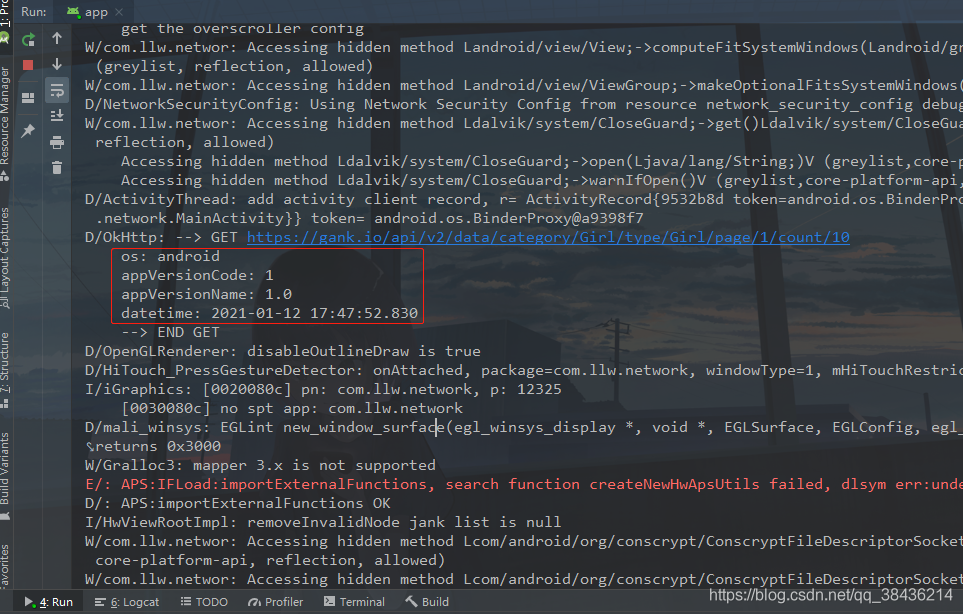 还记得这是在那里添加的吗,没错就是请求拦截器里面。也别忘了在返回拦截器中打印了请求时间。下面来看一下:
还记得这是在那里添加的吗,没错就是请求拦截器里面。也别忘了在返回拦截器中打印了请求时间。下面来看一下: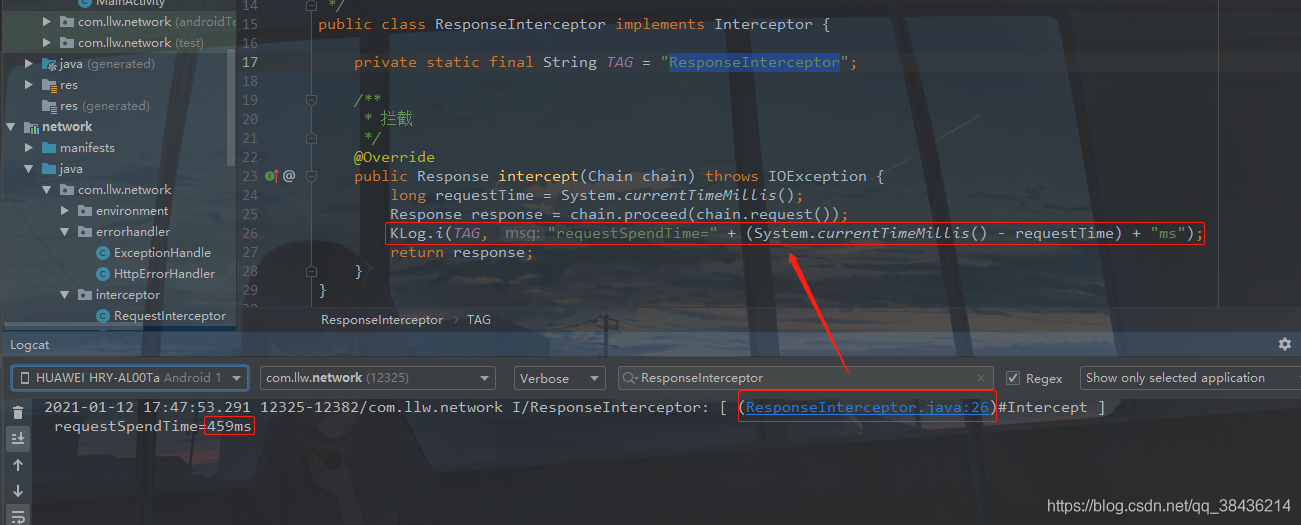
现在我们知道这个接口从请求到返回耗时459毫秒,而且通过这个自定义的日志打印工具类,你还能知道是在那里打印的日志,可以让你追根溯源。现在我们很明显是在debug模式下的,怎么证明呢?
还记得配置OkHttp这里吗?
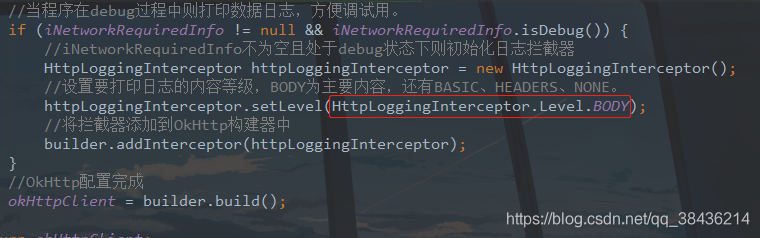
那么BODY里面的信息也可以在Run下面找到,如下图所示:
现在是不是还差了一步呢?那就是设置网络了,还记得network模块中的NetworkEnvironmentActivity吗?该它出马了。
3. 切换网络环境
切换网络通常是采用特殊的方式,否则岂不是谁都知道了,还记得Android手机开启开发者模式这个方法吗?下面这个操作也是类似的。
可以点击这个图片多下然后进入到NetworkEnvironmentActivity中,现在进入MainActivity中,添加如下成员变量
//点击6次
private final int CLICK_NUM = 6;
//点击时间间隔5秒
private final int CLICK_INTERVAL_TIME = 5000;
//上一次的点击时间
private long lastClickTime = 0;
//记录点击次数
private int clickNum = 0;
添加连续点击的方法
/**
* 连续6次点击
*/
public void sixClick() {
//点击的间隔时间不能超过5秒
long currentClickTime = SystemClock.uptimeMillis();
if (currentClickTime - lastClickTime <= CLICK_INTERVAL_TIME || lastClickTime == 0) {
lastClickTime = currentClickTime;
clickNum = clickNum + 1;
} else {
//超过5秒的间隔
//重新计数 从1开始
clickNum = 1;
lastClickTime = 0;
return;
}
if (clickNum == CLICK_NUM) {
//重新计数
clickNum = 0;
lastClickTime = 0;
/*实现点击多次后的事件*/
Toast.makeText(MainActivity.this, "设置网络环境", Toast.LENGTH_SHORT).show();
startActivity(new Intent(MainActivity.this, NetworkEnvironmentActivity.class));
}
}
然后在onCreate中通过点击imageView调用这个sixClick()方法。
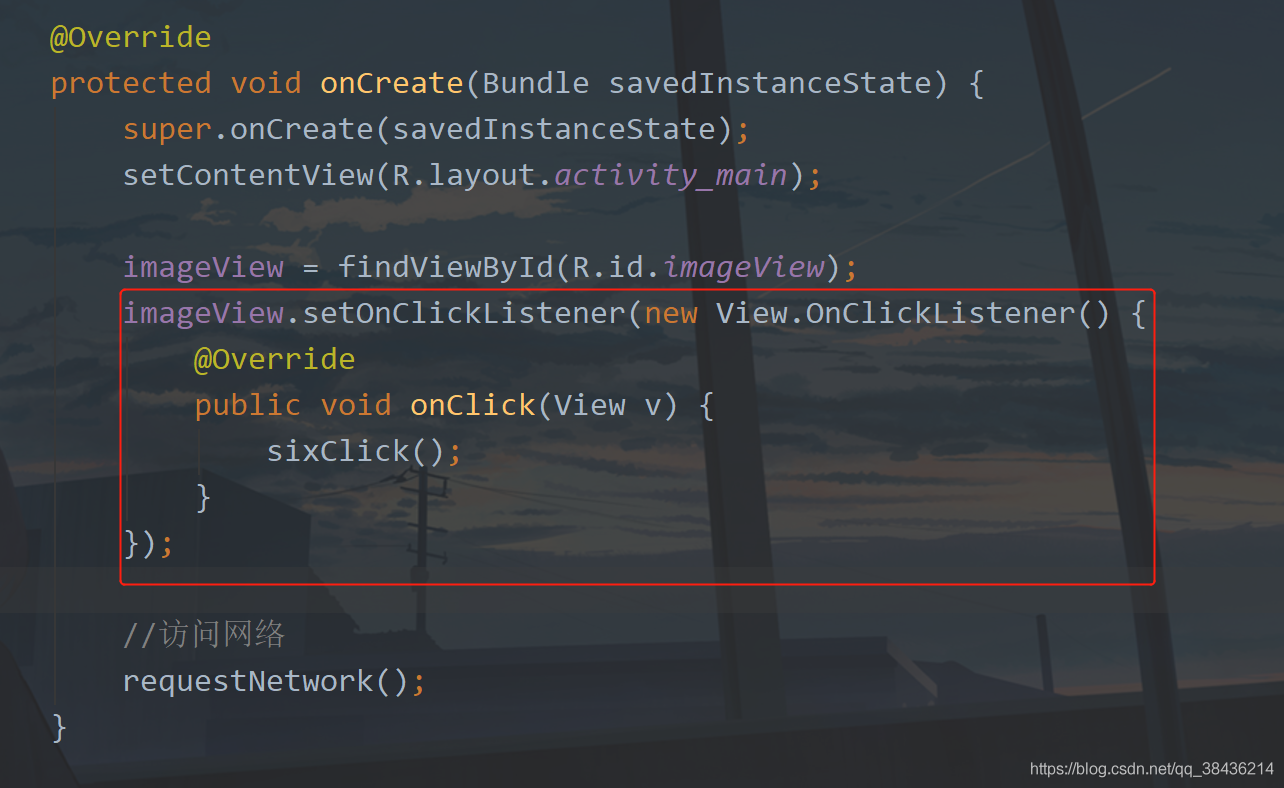 下面运行一下,这次我是在真机上运行的。
下面运行一下,这次我是在真机上运行的。
运行的效果就证明网络切换成功了,因为实际上我使用了两个完全不同访问地址,因此当切换到测试的地址之后,出现访问失败的提示,这个错误就是404。怎么证明了,还记得我在错误返回的时候打印的日志吗?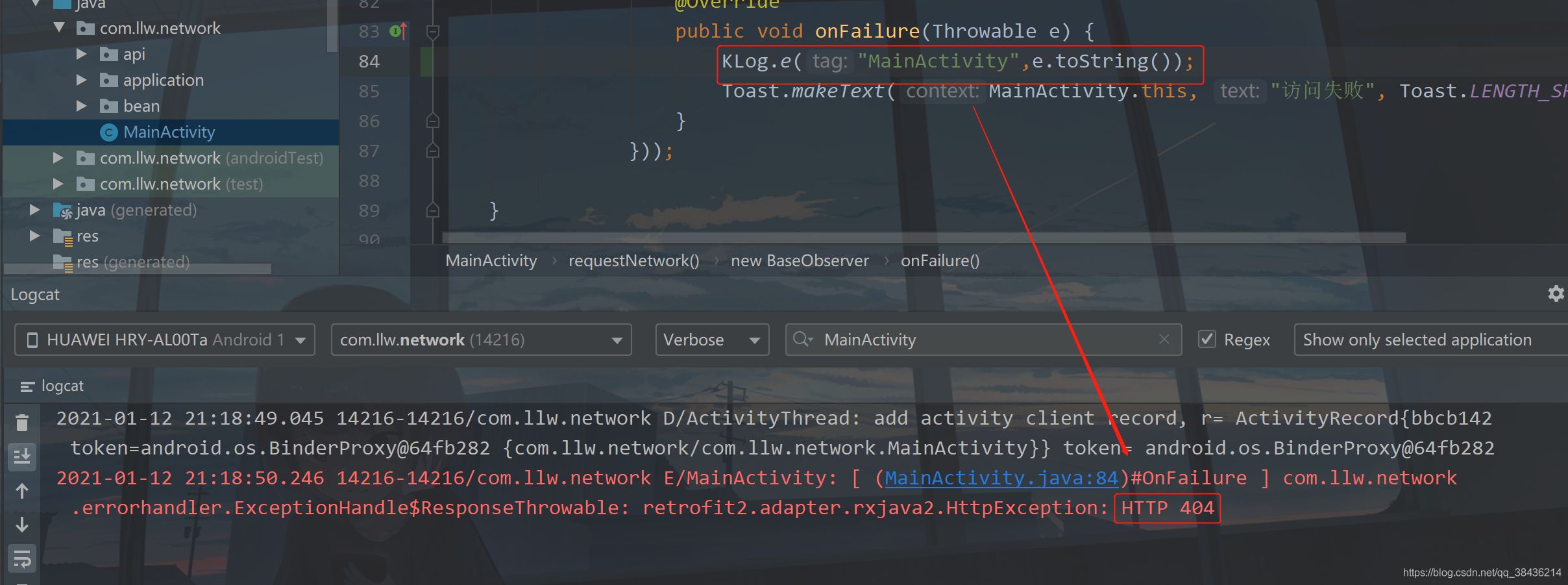 OK,再切换到之前的网络看看。
OK,再切换到之前的网络看看。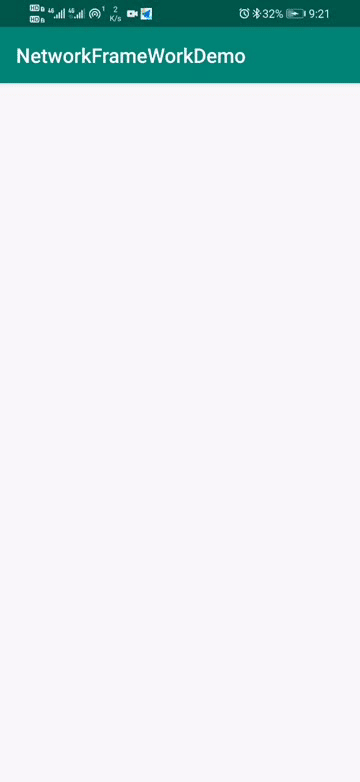 这样就可以了,那么这篇文章就到这里了。
这样就可以了,那么这篇文章就到这里了。
九、源码
源码地址:NetworkFrameWorkDemo
总结
上述的内容,并不全是我自己的想法,网络上学到过一些,再加上平时开发中的积累,才写出来的,希望能对您有所帮助,当然网络访问框架通常并不是独立使用的,而是与框架组合起来使用,后续我可能会写,也可能不会。山高水长,后会有期~


















